如何更改谷歌浏览器的背景颜色
如何更改谷歌浏览器的背景颜色?很多人选择使用谷歌浏览器作为电脑的默认浏览器软件,不仅仅是因为它功能丰富,还因为这款浏览器具有非常不错的个性化设置,用户可以根据自己的喜好设置浏览器的主题背景颜色和图案,这里有丰富多样的配色给大家选择。接下来小编就给大家带来谷歌浏览器更改背景颜色操作步骤,感兴趣的朋友快来看看吧。

谷歌浏览器更改背景颜色操作步骤
1、首先打开谷歌浏览器,点击右上角的三点,如图所示。
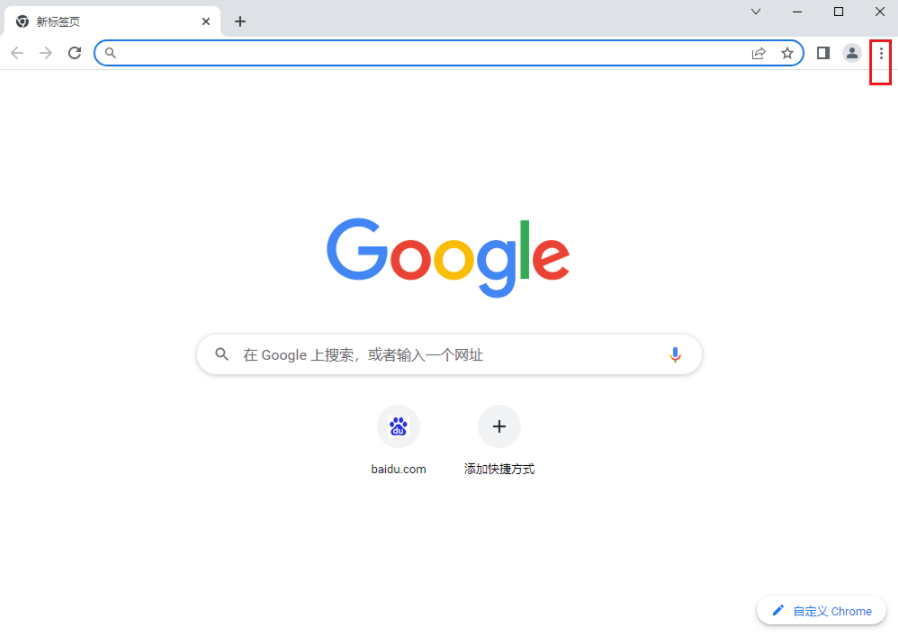
2、然后出现下拉框,点击设置,如图所示。
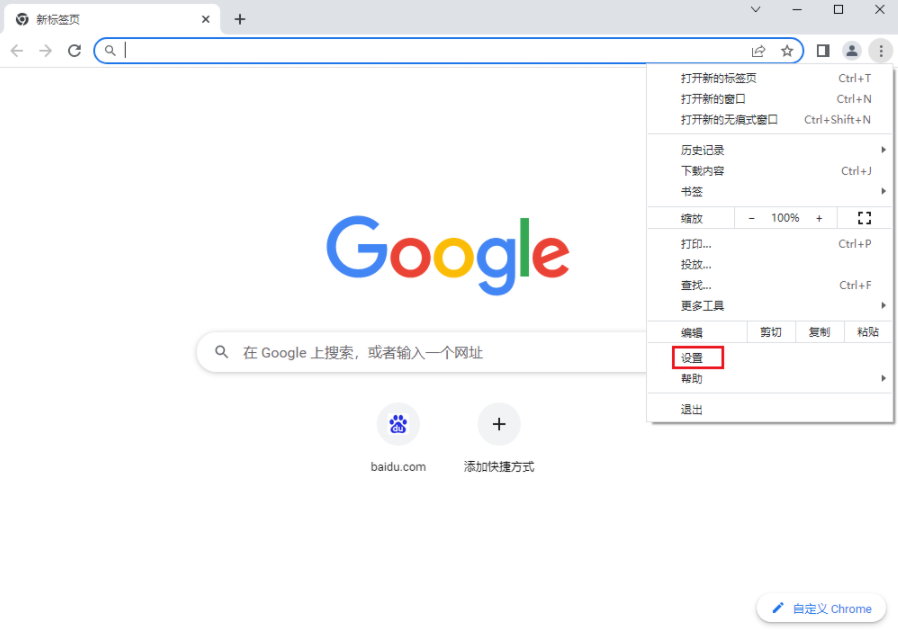
3、接着点击自定义您的Chrome个人资料,如图所示。
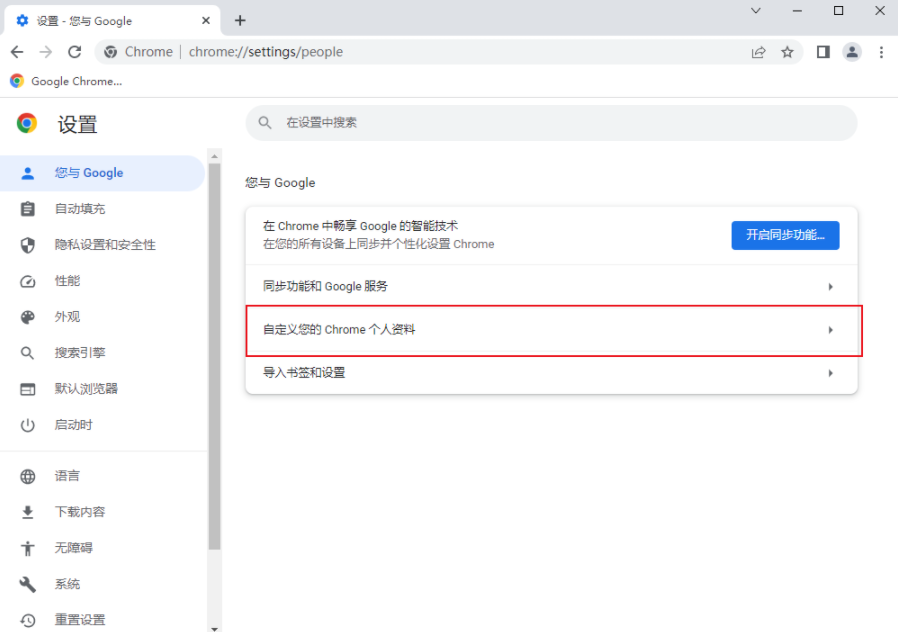
4、最后选择喜欢的颜色,浏览器的背景就会自动变色,如图所示。
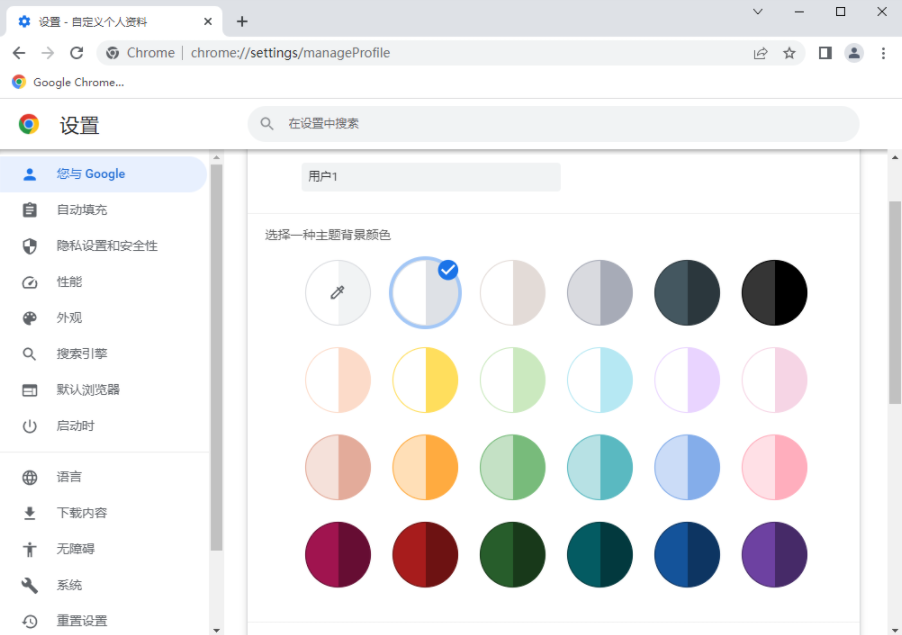
上述就是chrome官网站带给大家的【如何更改谷歌浏览器的背景颜色?谷歌浏览器更改背景颜色操作步骤】所有内容啦,大家快来看看吧。
相关教程
1
谷歌浏览器多设备同步操作详解2025
2
谷歌Chrome浏览器即将引入AI特性
3
google Chrome浏览器安装包获取与使用技巧
4
Google浏览器离线安装包的下载与使用流程
5
谷歌浏览器启动优化实用工具推荐
6
Google浏览器下载安装及浏览器自动同步设置
7
如何在Chrome中开启离线模式
8
Chrome浏览器安装路径不可写入的故障修复方法
9
谷歌浏览器在低网速环境下如何保持流畅体验
10
Chrome浏览器企业版安装包快速下载指南
